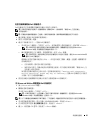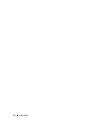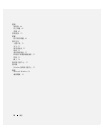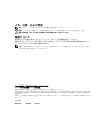快速參考指南 67
從您的硬碟機開始 Dell 診斷程式。
Dell 診斷程式位於硬碟機中隱藏的診斷公用程式分割區中。
註 : 如果您的電腦不能顯示一個螢幕影像,請聯絡 Dell。( 詳情參閱 「聯絡 Dell」 在您的線上
使用者指南 )。
註 : 若電腦與連線裝置連接 ( 已連接 ),請將其連線切斷。 請參閱連線裝置隨附的文件說明。
1
確定電腦已連接至良好無壞的電源插座。
2
開啟
(
或重新啟動
)
電腦。
3
藉由下列兩種方法之一,啟動
Dell
診斷程式
:
•
當出現
Dell™
徽標時,立即按下
<F12>
。
從啟動選單上選取診斷程式,然後單按
<Enter>
。
註 : 如果您等待過長的時間且作業系統徽標出現時,請繼續等直到您見到 Microsoft
®
Windows
®
桌面 ; 然後關閉您的電腦與再試一次。
•
確定電腦電源是已完全關閉。當電源開啟時,按住
<Fn>
按鍵。
註 : 如果您見到一個訊息陳述沒有找到診斷程式公用程式分割區,請從 Drivers and Utilities 媒
體執行 Dell 診斷程式。
電腦執行預先的啟動系統評估
(PSA)
,一系列您系統的主機板、鍵盤、記憶體、硬碟機等等
初始測試程式。
•
在評估期間,請回答出現的任何問題。
•
如果在執行預先
-
啟動系統評估的期間發生錯誤,寫下錯誤代碼與參閱
「聯絡
Dell
」
在
您的線上使用者指南。
如果預先啟動系統評估已成功完成,您將接收到此訊息 「
Booting Dell Diagnostic
Utility Partition. Press any key to continue
」
(
啟動
Dell
診斷程式公用程式
分割區。按下任何按鍵來繼續
)
。
4
請按任何鍵以從硬碟機中的診斷公用程式分割區啟動
Dell
診斷程式。
從 Drivers and Utilities 媒體開始 Dell 診斷程式
1
插入
Drivers and Utilities
媒體。
2
關機並重新啟動電腦。
當出現
DELL
徽標時,立即按下
<F12>
。
註 : 如果您等候過久,並且螢幕上已顯示作業系統徽標,請繼續等待,直到看到 Microsoft
®
Windows
®
桌面,然後關閉電腦,並再試一次。
註 : 以下步驟僅能對開機順序作單次變更。 下次啟動時,電腦將依照系統設定程式 中指定的裝置啟動 。
3
當出現啟動裝置清單時,請反白顯示
CD/DVD/CD-RW
,然後按
<Enter>
。
4
在出現的選單中選取
從光碟機啟動
選項,然後按下
<Enter>
。
5
鍵入
1
以便啟動
CD
選單,然後按下
<Enter>
繼續。